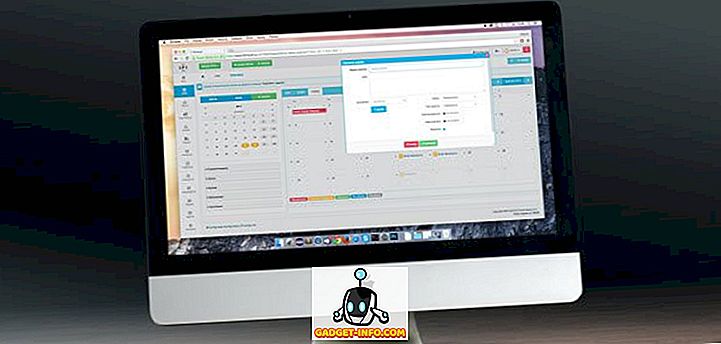La vie privée sur Internet est une chose cruciale dans le monde d'aujourd'hui et Cloudflare est une entreprise déterminée à fournir à ses utilisateurs les meilleures fonctionnalités de protection de la vie privée. Cloudflare a récemment annoncé son système de noms de consommateurs axé sur la confidentialité, 1.1.1.1, qui empêche les fournisseurs de services Internet de suivre l'historique Web des utilisateurs et promet d'aider les sites Web à se charger plus rapidement. Alors, si vous vous demandez comment utiliser le nouveau DNS de Cloudflare sur votre appareil, lisez la suite, nous vous montrerons comment. De plus, pour votre commodité, nous avons divisé la liste suivante en sections en fonction des appareils:
- Comment passer au DNS 1.1.1.1 de Cloudflare sous Windows
- Comment passer au DNS 1.1.1.1 de Cloudflare sur macOS
- Comment passer au DNS 1.1.1.1 de Cloudflare sur Android
- Comment basculer vers le DNS 1.1.1.1 de Cloudflare sur iOS
Comment passer au DNS 1.1.1.1 de Cloudflare sur un PC Windows
1. Tout d’abord, allez dans Panneau de configuration -> Réseau et Internet -> Afficher l’état du réseau et les tâches.

2. Dans la barre latérale gauche, cliquez sur «Modifier les paramètres de l’adaptateur» . Une nouvelle fenêtre s'ouvrira maintenant.

3. Maintenant, cliquez avec le bouton droit sur la connexion Internet pour laquelle vous souhaitez basculer vers le DNS de Cloudflare. Pour cette illustration, je vais modifier la connexion Wi-Fi. Sélectionnez "Propriétés" .

4. Dans la fenêtre Propriétés, faites défiler et sélectionnez “Protocole Internet version 4 (TCP / IPv4)” . Maintenant, cliquez sur "Propriétés" .

5. Dans la nouvelle fenêtre qui s'ouvre, cochez la case "Utiliser les adresses de serveur DNS suivantes:", puis entrez "1.1.1.1" dans la section "Serveur DNS préféré", comme indiqué ci-dessous. Une fois cela fait, cliquez simplement sur “Ok” .

6. Et c'est tout. Vous avez maintenant basculé vers le DNS 1.1.1.1 de Cloudflare sur votre système Windows.
Comment passer au DNS 1.1.1.1 de Cloudflare sur macOS
1. Allez dans le menu Pomme -> Préférences Système -> Réseau .

2. Dans la liste de gauche, sélectionnez le service de connexion réseau que vous souhaitez utiliser (par exemple, Wi-Fi ou Ethernet), puis cliquez sur «Avancé» .

3. Cliquez sur DNS, puis sur l'icône «+» au bas de la liste des serveurs DNS.

4. Entrez “1.1.1.1” dans la section adresse IP et cliquez sur “Ok” .

5. Et c'est tout. Vous avez maintenant basculé vers le DNS 1.1.1.1 de Cloudflare sur votre système macOS.
Comment passer au DNS 1.1.1.1 de Cloudflare sur Android
1. Tout d’abord, téléchargez le DNS Changer (gratuit) sur votre appareil Android et ouvrez-le.
2. Maintenant, entrez “1.1.1.1” dans les première et deuxième sections DNS . Une fois cela fait, appuyez sur le bouton “DNS” en bas à droite.

3. L'application va maintenant vous présenter une demande de connexion. Appuyez simplement sur «ok» pour continuer.

4. Et c'est tout. Vous avez maintenant basculé vers le DNS 1.1.1.1 de Cloudflare sur votre appareil Android.

Comment basculer vers le DNS 1.1.1.1 de Cloudflare sur iOS
1. Pour commencer, allez dans Paramètres -> Wi-Fi, et tapez sur l'icône «i» à côté de votre connexion WiFi.

2. Faites défiler la liste et appuyez sur «Configurer DNS» . Maintenant, changez la méthode sur «Manuel» .

3. Tapez sur “Ajouter un serveur” et entrez “1.1.1.1” .

4. Supprimez maintenant tous les serveurs DNS existants (le cas échéant).

5. Une fois que cela est fait, appuyez simplement sur «Enregistrer» dans le coin supérieur droit. Et c'est tout. Vous avez maintenant basculé sur le DNS 1.1.1.1 de Cloudflare sur votre appareil iOS.
VOIR AUSSI: Comment vérifier ce que Google sait de vous
Utiliser le DNS 1.1.1.1 de Cloudflare axé sur la confidentialité
Eh bien, si la confidentialité est votre principale préoccupation, il est logique de passer au DNS public 1.1.1.1 de Cloudflare. Outre la confidentialité, la société affirme également que son DNS est plus rapide que Google DNS et OpenDNS. Bien que nos tests initiaux aient abouti presque aux mêmes temps de chargement, votre kilométrage peut varier.
Alors, allez-vous essayer le nouveau DNS Cloudflare sur votre appareil? Si tel est le cas, partagez avec nous votre expérience dans les commentaires ci-dessous.